3DMax中怎么按材质或颜色选择物体?
溜溜自学 室内设计 2021-06-09 浏览:2565
大家好,我是小溜,在我们日常工作中使用“3DMax软件”会遇到各种各样的问题,不管是新手还是高手都会遇到自己不知道的问题,比如“3DMax中怎么按材质或颜色选择物体?”,下面小溜就讲解一下怎么解决该问题吧,此教程共分为8个步骤,小溜用的是联想天逸台式电脑,电脑操作系统版本以WinXP为例,希望能帮助到各位小伙伴!
工具/软件
电脑型号:联想(Lenovo)天逸510S
操作系统:WindowsXP
软件名称:3Ds Max9
步骤/教程
1、打开3DMax之后通过物体茶壶新建若干茶壶物体。
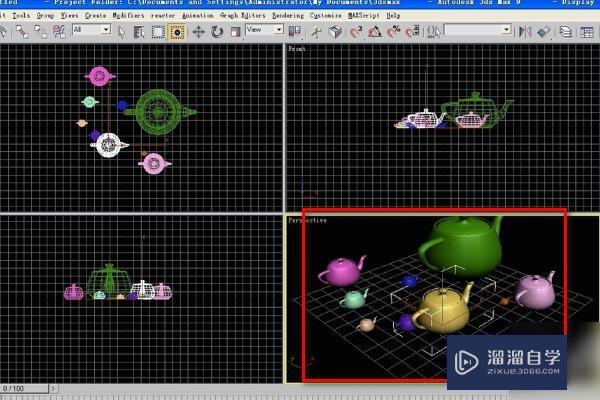
2、然后可以在这个界面上点击编辑这个选项。
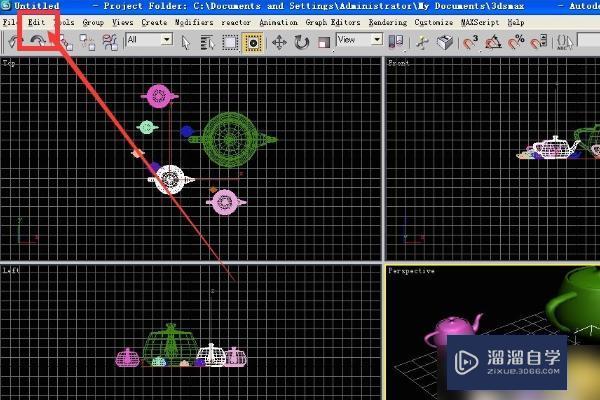
3、接下来可以点击根据颜色选取这个选项。
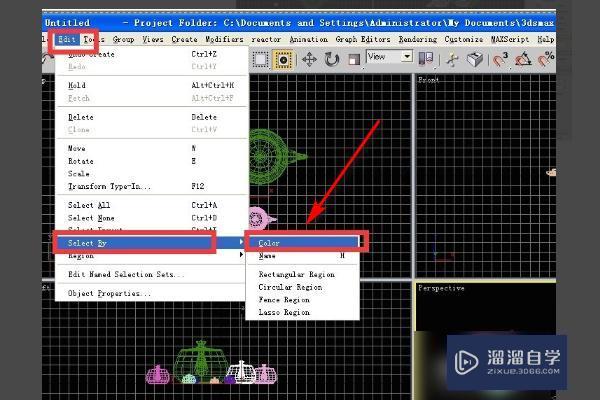
4、只要点击一下红框内的茶壶红框内另一个同样颜色的茶壶也被选中了。
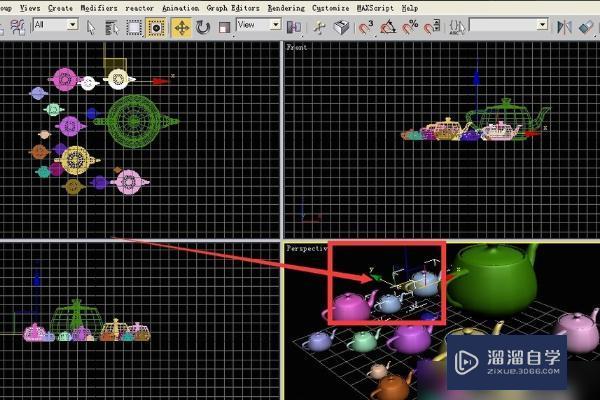
5、可以选中一个物体 ,然后点击此处修改物体颜色。
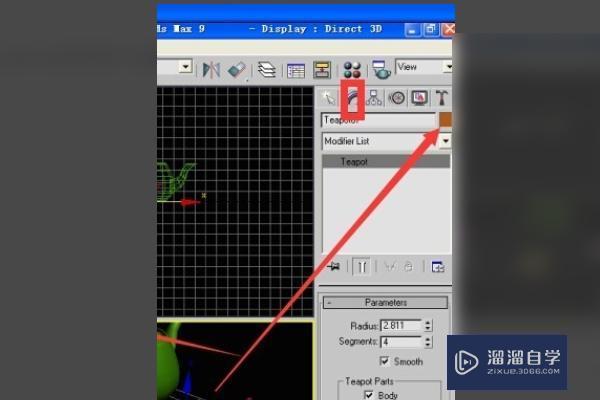
6、然后可以在这里选择最后一种紫色。
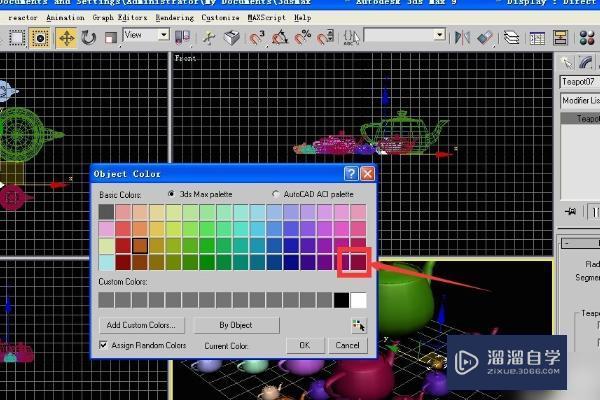
7、再将其他的几个茶壶也按同样的方法,设置颜色设置完成。
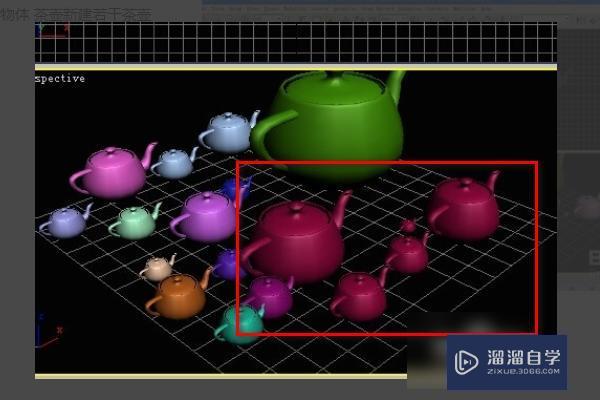
8、此时点击这些紫色茶壶中的任意一个所有的其他同颜色的茶壶都将被选中。
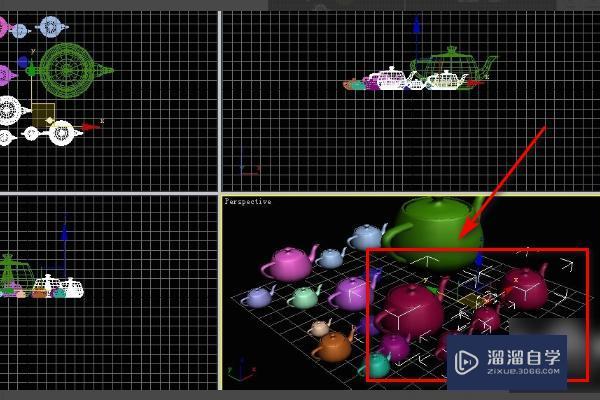
初级 中级3dmax导入或打开模型后按z没有最大化显示的解决方法
特别声明:以上文章内容来源于互联网收集整理,不得将文章内容
用于商业用途.如有关于作品内容、版权或其他问题请与溜溜网客服
联系。
相关文章
距结束 04 天 09 : 16 : 40
距结束 01 天 21 : 16 : 40
首页








